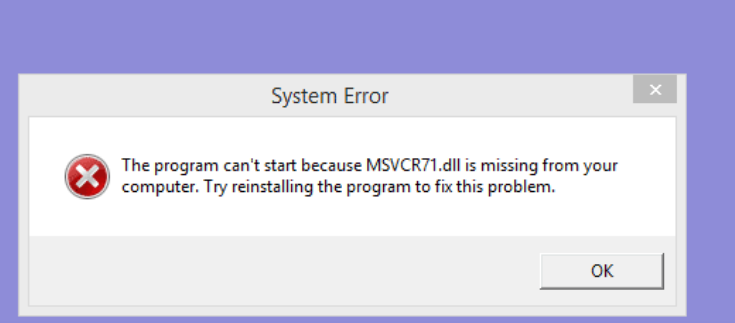DLL o Dynamic Link Library es una biblioteca que contiene código y datos que pueden ser utilizados por más de un programa a la vez para realizar sus operaciones en Windows 10 y todas las demás versiones de Windows. Por lo tanto, cuando falta un archivo dll en su computadora, probablemente no podrá ejecutar el programa deseado. Veamos las posibles soluciones para resolver este problema.
Posibles soluciones para el error de archivo DLL faltante en Windows 10
Solución 1: Ejecute los comandos SFC y DISM
SFC (Escáner de archivos de sistema) y DISM (Gestión de servicios e imágenes de implementación) son las herramientas para reparar archivos de sistema corruptos. Debe usar uno tras otro y verificar si esto soluciona el archivo DLL que falta en el problema de la computadora:
- Haga clic derecho en el menú Inicio y seleccione Símbolo del sistema (Administrador),
- Escriba el siguiente comando y presione Entrar:
sfc/escanear ahora
- Deje que la herramienta SFC verifique posibles problemas y realice su reparación,
- Reinicie su PC una vez hecho,
- Si aún persiste el error de archivo DLL faltante, use el siguiente comando para ejecutar DISM en el símbolo del sistema administrativo ahora:
DISM /En línea /Imagen de limpieza /RestoreHealth
- Una vez que haya ejecutado con éxito el comando y se haya completado el proceso de escaneo, reinicie su computadora y verifique si esto resuelve su problema.
Solución 2: instalar DirectX
Si el método anterior no resolvió su problema, debe considerar este método. La instalación de DirectX funcionó para la mayoría de los usuarios que estaban lidiando con el problema al intentar iniciar un determinado videojuego. Puede descargar lo necesario desde el sitio web oficial de Microsoft. Sin embargo, a veces el archivo de instalación de DirectX en el disco del juego, por lo que debe usarlo para instalar el archivo requerido.
Corrección 3: Vuelva a instalar Visual C++ Redistributables
Si falta el archivo dll en su computadora, el problema continúa, la siguiente solución que debe probar es reinstalar Visual C ++ Redistributables. Muchas aplicaciones requieren este tipo para funcionar bien. Puede descargarlo fácilmente desde el sitio web oficial de Microsoft. Después de instalar los Redistribuibles necesarios, el problema debería resolverse.
Solución 4: deshabilite o controle su programa antivirus
A veces se produce un problema porque el programa antivirus que se ejecuta en el sistema interfiere con los redistribuibles de Visual C++ y le impide instalar los archivos DLL necesarios. En este escenario, debería considerar deshabilitar su programa antivirus y verificar si esto resuelve el error.
Si deshabilitar el antivirus no resuelve el problema, debería considerar desinstalarlo. Después de eliminar el antivirus, intente instalar Visual C++ Redistributables. No debe preocuparse por la infección de malware incluso después de eliminar la herramienta antivirus, ya que Windows Defender todavía está allí para proteger su sistema contra amenazas.
Solución 5: descargue el archivo DLL manualmente
Si continúa apareciendo el error de archivo DLL faltante en Windows 10, puede preferir descargarlo manualmente desde Internet. Sin embargo, tenga en cuenta que hay muchos sitios que le ofrecen los archivos DLL y encontrará los confiables entre ellos.
También mencionamos aquí que en caso de que falte un archivo DLL, puede usar un programa de terceros, como PC Repair Tool, para buscar problemas comunes relacionados con la PC y brindarle las mejores soluciones posibles. Aquí está su enlace de descarga directa para usted.
Solución 6: Realice una actualización en el lugar
Como último recurso, debe realizar una actualización local. Estos son los pasos necesarios:
- Visite el sitio web oficial de Microsoft y descargue el archivo ISO de Windows 10,
- Haga doble clic en el archivo ISO descargado para montarlo,
- A continuación, se le pedirá que descargue actualizaciones importantes. Descargar las actualizaciones que sean obligatorias,
- Una vez hecho esto, acepte la pantalla de Términos de servicio y deje que Windows las actualizaciones descargadas,
- Una vez en la pantalla Listo para instalar, haga clic en Cambiar lo que desea conservar,
- Seleccione conservar archivos y aplicaciones personales y seleccione Siguiente,
- El proceso de actualización ahora comenzará,
- Todo el proceso lleva tiempo. Deje que se complete y encontrará que el problema de error de archivo DLL faltante en Windows 10 ya no existe.
Conclusión
¡Eso es todo! Hemos proporcionado todas las soluciones posibles para el archivo dll que falta en el problema de su computadora. Espero que sí, estas correcciones son útiles para resolver el problema. Comente abajo en caso de cualquier consulta, pregunta o sugerencia con respecto a la publicación.